Как включить опцию отправки получателю почты в Excel и Word
[ad_1]
Включение опции «Отправить получателю почты» в Excel и Word позволит вам быстро получить доступ к почтовому клиенту по умолчанию на вашем компьютере и отправлять документы Word и электронные таблицы Excel по электронной почте.
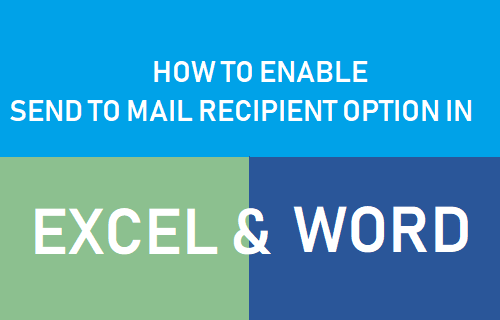
Включите опцию отправки получателю почты в Excel и Word.
И Microsoft Word, и программы Excel имеют встроенную возможность открывать почтовый клиент по умолчанию на вашем компьютере прямо из файлов Excel и Word.
Однако многие пользователи не могут найти параметр «Отправить получателю почты» в Word и Excel, поскольку эта функция по умолчанию не включена в Microsoft Excel и Word.
Вы сможете увидеть и получить доступ к опции «Отправить получателю почты» на панели быстрого доступа только после выполнения действий по включению этой опции в Excel и Word.
После включения опции «Отправить получателю почты» вы сможете получить доступ к почтовому клиенту на своем компьютере непосредственно из файлов Microsoft Excel и Word.
1. Включите параметр «Отправить получателю почты» в Microsoft Word.
Выполните следующие действия, чтобы включить параметр «Отправить получателю почты» в программе Microsoft Word на вашем компьютере.
1. Откройте Microsoft Слово программа на вашем компьютере
2. Щелкните на маленьком Кнопка «Стрелка вниз расположен в верхнем левом углу экрана и нажмите Больше команд.
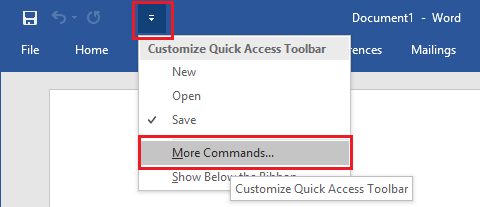
3. На экране параметров Word нажмите Панель быстрого доступа > выбрать Все команды > выберите Отправить получателю почты и нажмите на Добавить кнопку , чтобы добавить параметр «Отправить получателю почты» на панель быстрого доступа в Word.
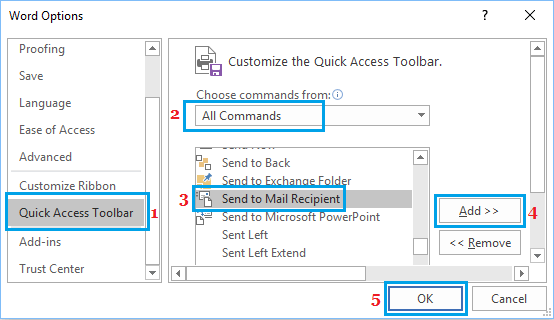
4. Нажмите на В ПОРЯДКЕ чтобы сохранить этот параметр для всех файлов Word на вашем компьютере.
Теперь вы сможете увидеть Отправить получателю почты параметр на панели быстрого доступа в Microsoft Word.
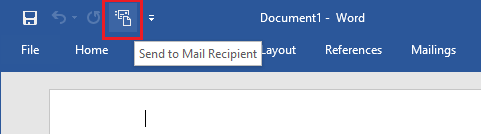
2. Включите параметр «Отправить получателю почты» в Excel.
Выполните следующие действия, чтобы включить параметр «Отправить получателю почты» в программе Microsoft Excel на вашем компьютере.
1. Откройте программу Microsoft Excel на вашем компьютере.
2. Щелкните на маленьком Кнопка «Стрелка вниз расположен в верхнем левом углу экрана и нажмите Больше команд.
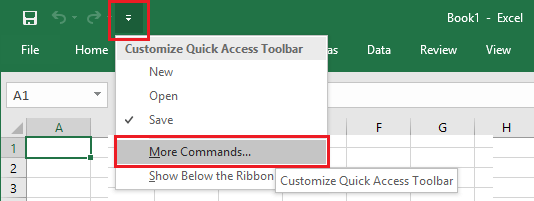
3. На следующем экране выберите Все команды > Отправить получателю почты и нажмите на Добавить кнопку.
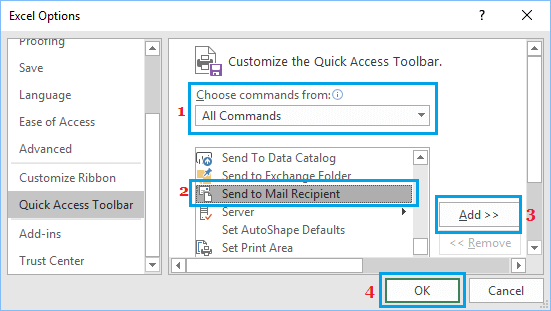
4. Убедитесь, что вы нажали В ПОРЯДКЕ чтобы сохранить этот параметр для всех файлов Excel на вашем компьютере.
После этого вы сможете увидеть и получить доступ к Отправить получателю почты на панели быстрого доступа в программе Microsoft Office на вашем компьютере.
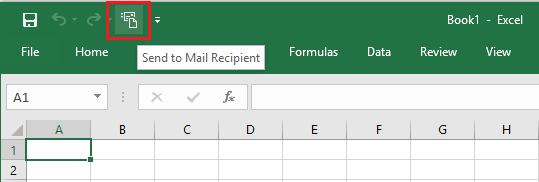
Параметр отправки получателю почты не работает
Если функция «Отправить получателю почты» не работает, вам придется выбрать почтовый клиент по умолчанию на вашем компьютере, перейдя в Настройки > Программы > Приложения по умолчанию
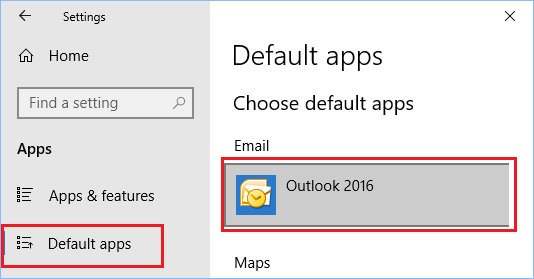
Выберите свой почтовый клиент по умолчанию в разделе «Электронная почта» на экране выбора приложений по умолчанию.
- Как обойти начальный экран в Microsoft Word и Excel
- Как удалить пустые страницы в документе Microsoft Word
[ad_2]
